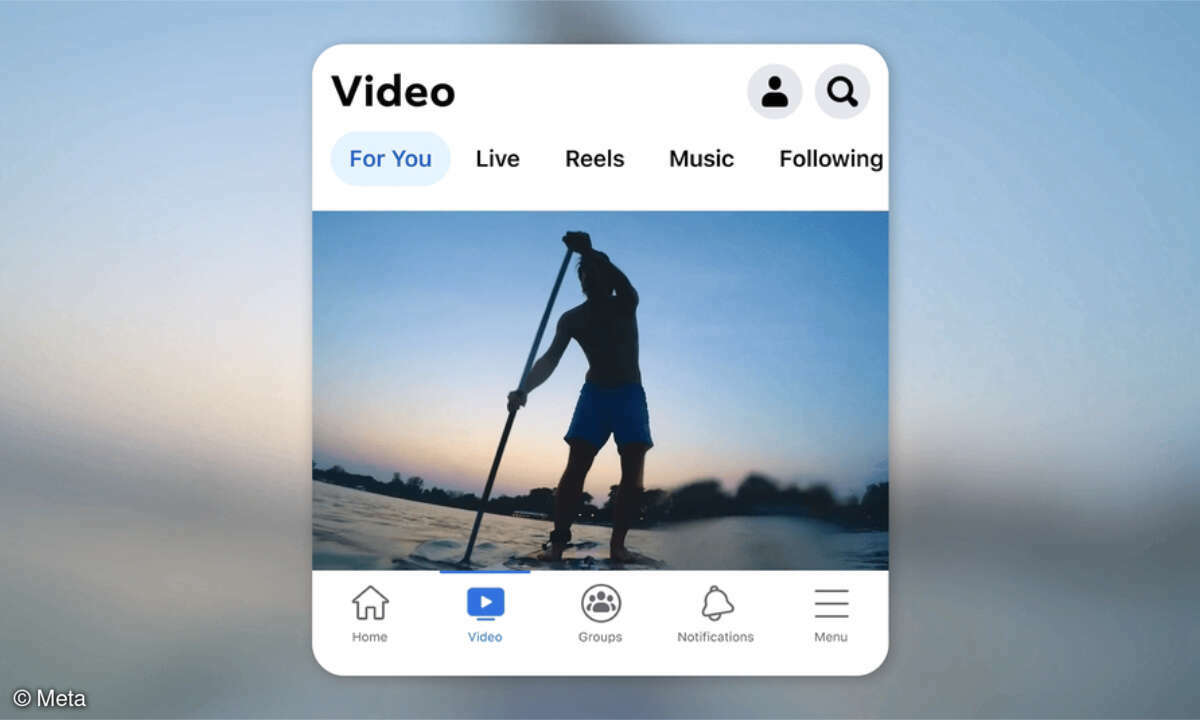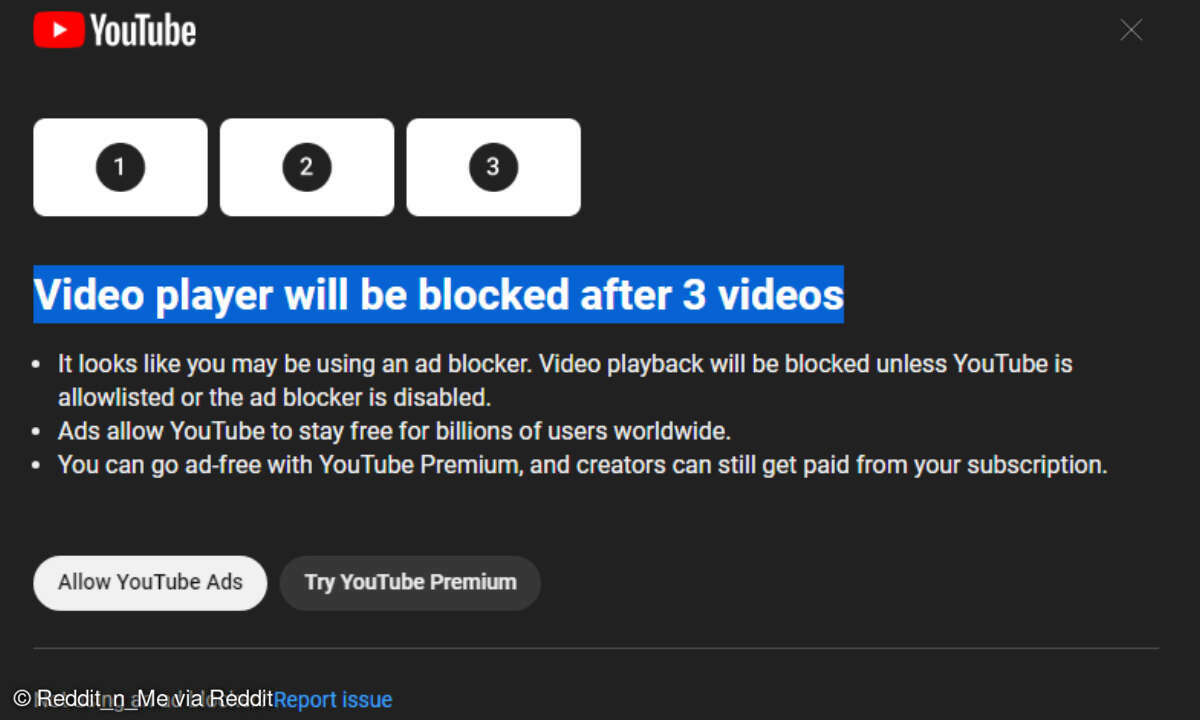Musik und Videos verwalten: Tools für Mediensammlungen
Ihre Musik und Videos auf der Festplatte sind ein Wildwuchs. Die Clips liegen verstreut in verschiedenen Ordnern, und die MP3s sind unterschiedlich benannt. Diese Tools bringen Ordnung ins Chaos.

Es gibt nur wenig, das nerviger ist als Unordnung in der Medienbibliothek. Mal steht der Künstlername bei MP3s vorne, mal der Songtitel. Zudem sind viele der Dateien doppelt. Und Filme liegen verteilt auf der ganzen Festplatte. Gratisprogramme helfen Ihnen beim Verwalten von Musik und Videos un...
Es gibt nur wenig, das nerviger ist als Unordnung in der Medienbibliothek. Mal steht der Künstlername bei MP3s vorne, mal der Songtitel. Zudem sind viele der Dateien doppelt. Und Filme liegen verteilt auf der ganzen Festplatte. Gratisprogramme helfen Ihnen beim Verwalten von Musik und Videos und bieten Zusatzfunktionen: etwa das Rippen von CDs, Soundbearbeitung und eine Cover-Suche im Internet.
TIPP1: Musikdateien von CDs rippen und konvertieren – Foobar2000
Foobar2000 ist ein Alleskönner-Tool, mit dem Musikhören am Computer mehr Spaß macht. Das Programm eignet sich auch hervorragend, um Dateien von CDs zu rippen und im Anschluss direkt zu konvertieren. Das ist praktisch, wenn Sie Ihre CDSammlung digitalisieren möchten, um Sie anschließend auf dem MP3-Player oder in der Cloud zu sichern. Legen Sie eine CD ein und klicken Sie auf Open Audio CD. Im Aufklappmenü stehen Play und Add to playlist und Rip.
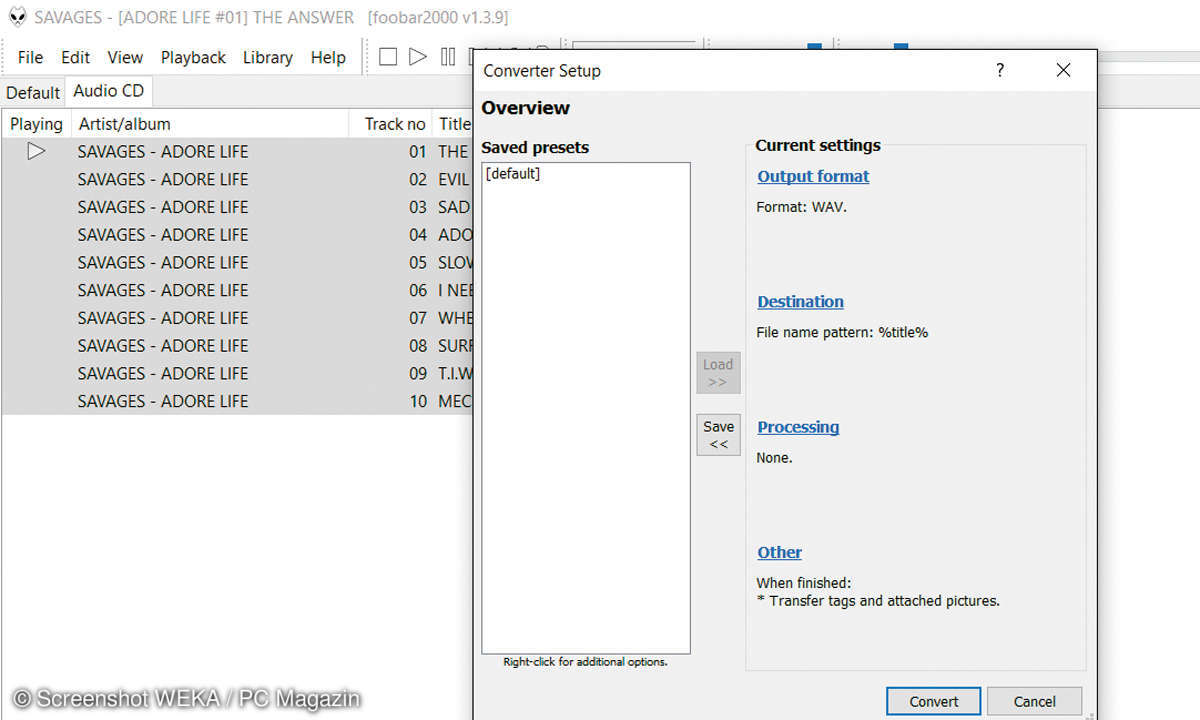
Das Programm sucht im Internet automatisch nach Informationen zu den Songtiteln. Im nächsten Schritt sehen Sie Ihre Voreinstellungen, die Sie aber noch einmal ändern dürfen, um etwa das Ausgabeformat von WAV zu MP3 zu korrigieren. Aber Achtung: Wollen Sie MP3s erstellen, brauchen Sie den entsprechenden Codec. Dieser ist etwa Lame, den es auf vielen Internetseiten gratis zum Herunterladen gibt. Klicken Sie auf Convert und bestimmen Sie den Speicherordner für die Dateien. Für Foobar2000 gibt es übrigens unzählige Plugins, unter anderem eine Sprachdatei, um das Tool auf Deutsch zu nutzen. Diese finden Sie auf der Webseite des Entwicklers. Weitere Erweiterungen ermöglichen, den Audioplayer über Apps zu steuern. Foobar2000 kommt mit allen gängigen Audioformaten zurecht, unter anderem Flac, MP3, Wav, AAC, Ogg Vorbis oder WMA.
TIPP 2: Musikdateien mit Titelinformationen versehen – MP3tag
Jede MP3-Datei besitzt Titelinformationen, nach denen Sie die Stücke nicht nur sortieren, sondern auch besser wiederfinden. Aber leider herrscht hier oft Chaos. Einheitliche Tags für alle Songs auf der Festplatte bekommen Sie mit dem Tool MP3tag. Es hilft Ihnen schnell und ohne großen Aufwand, die ID3-Tags, also die Titelinfos, zu verändern und anzulegen. Zum einen kann das Tool Infos aus den Dateinamen übernehmen, zum anderen erzeugt es aus den Daten in den ID3-Tags neue Dateinamen. Sie vereinheitlichen die Namen nach Schreibweise sowie Klein- oder Großbuchstaben.
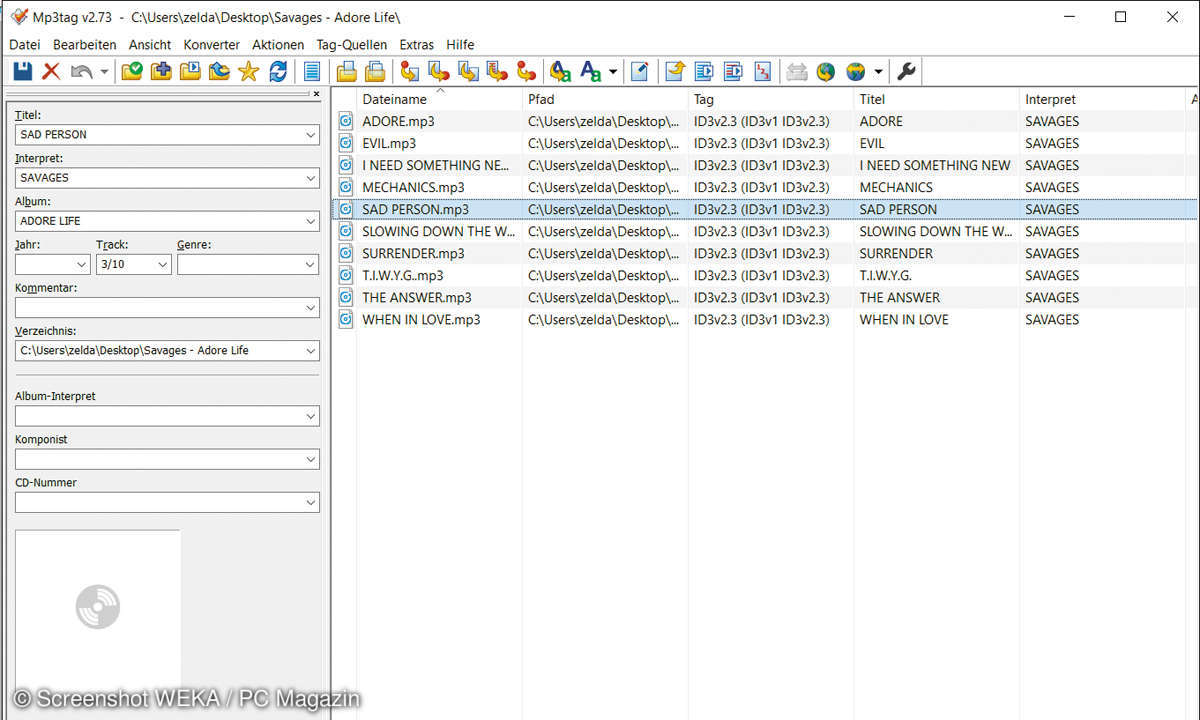
Das Tool greift außerdem auf Online-Tag-Datenbanken wie Freedb zu. Natürlich funktioniert das auch in Stapelverarbeitung für viele Dateien gleichzeitig. MP3tag ist einfach zu verwenden: Bestimmen Sie die Dateien, die Sie bearbeiten wollen. Diese öffnen sich im rechten Fenster. Markieren Sie eine Datei, sehen Sie im linken Fenster die Zusatzinformationen, also etwa Titel und Interpret. Sie können die Angaben ändern und weitere Infos hinzufügen, zum Beispiel Erscheinungsjahr und Genre. Wollen Sie das gleichzeitig für mehrere Songs erledigen, markieren Sie die entsprechenden Dateien. Die Änderungen speichern Sie mit einem Klick auf das Diskettensymbol. MP3tag unterstützt nicht nur MP3s, sondern auch Flac, AAC, WMA und weitere Formate.
TIPP 3: Albumcover ergänzen – AlbumArt Downloader
Bei der Organisation Ihrer MP3-Sammlung gehen oft die Album-Cover verloren. Um diese zu ergänzen, gibt es das kleine Programm AlbumArt Downloader. Es bringt eine Suchmaske mit, in der Sie den Interpreten und den Albumnamen eingeben. Das Programm sucht bei verschiedenen Internetquellen wie Google, Last.fm oder iTunes nach dem richtigen Cover. Klicken Sie mit der rechten Maustaste auf das, was Ihnen am besten gefällt, dann speichern Sie das Bild im passenden Albumordner.
TIPP 4: Mediendateien organisieren, katalogisieren und abspielen – Kodi
Kodi ist ein Open-Source-Programm, mit dem Sie Ihre Musik- und Videodateien nicht nur abspielen, sondern auch verwalten. Das Tool hieß früher Xbox Media Center, mit der sperrigen Abkürzung XMBC. Es ist in erster Linie ein Player, der alle gängigen Audio- und Videoformate wie AVI, WMA, MPEG, Ogg, Wav, MP3 und AAC beherrscht. Kodi spielt DVDs, Blu-rays und CDs und zeigt außerdem Fotos an. Sie verwalten mit dem deutschsprachigen Programm auch Ihre Mediadateien. So legen Sie Playlisten für Musik und Filme an und lassen sich die ID-Tags der Stücke anzeigen.
Lesetipp: Kodi installieren und einrichten
Kodi holt Plattencover und Infos über Alben und Interpreten aus dem Internet. Praktisch: Es gibt unzählige kostenlose Erweiterungen, um die Optik anzupassen, Streaming-Dienste oder Internetradios einzubinden und direkt über Kodi anzusteuern. Mithilfe eines Add-ons lassen Sie sich Liedtexte (Lyrics) passend zu einem Lied einblenden. Kodi rippt darüber hinaus Musik von CDs.
TIPP 5: Ordnung in die MP3- Sammlung bringen – The GodFather
The GodFather ist ein Allrounder, mit dem Sie Ihre Musikdateien konvertieren, umbenennen bzw. taggen und abspielen. Außerdem durchsucht GodFather Ihre Ordner nach doppelt vorhandenen Stücken. Das Programm ist mächtiger, aber unübersichtlicher als etwa Foobar2000. Sie aktivieren die deutsche Sprachdatei unter File - Options, mit einem Häkchen bei Use language file und der anschließenden Auswahl der Datei German.
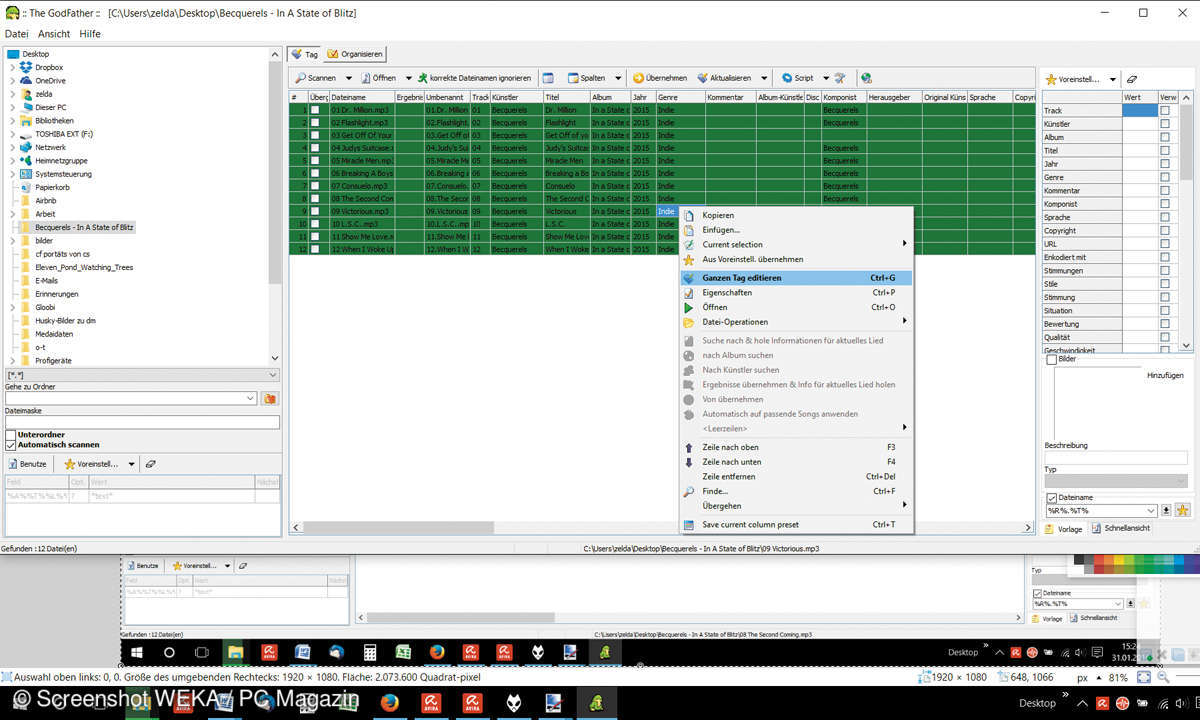
Auf der linken Seite bestimmen Sie den Ordner mit Ihren Musikstücken. Auf der rechten Seite öffnen sich die Tracks. Sie haben die Wahl zwischen den Tabs Tag und Organisieren. Unter Tag editieren Sie die Informationen, indem Sie einen Namen markieren und dann rechts klicken. Das klappt auch für eine größere Anzahl von Dateien, die Sie dann beispielsweise alle nach dem gleichen Schema umbenennen, etwa Interpret - Titel - Album. Auf der rechten Seite nehmen Sie Voreinstellungen vor. Die Auswahl reicht von den üblichen Angaben bis hin zu Geschwindigkeit, Qualität und Stimmung. Unter Organisieren verschieben und kopieren Sie MP3s oder suchen Sie nach Duplikaten.
TIPP 6: Musikdateien schneiden und bearbeiten – Audacity
Audacity ist ein Tonstudio für Ihren Computer: Sie nehmen damit Audiodateien auf, schneiden und bearbeiten diese und fügen Effekte hinzu. Das deutschsprachige Tool ist sehr einfach zu bedienen: Sie nehmen Sounds mit einem Klick auf den Aufnahmeknopf auf, dazu brauchen Sie natürlich ein Mikrofon oder eine andere Quelle. Anschließend bearbeiten Sie das Stück. Sie fügen weitere Spuren hinzu, mixen Tracks, entfernen Rauschen und schneiden die Aufnahme passend zurecht.
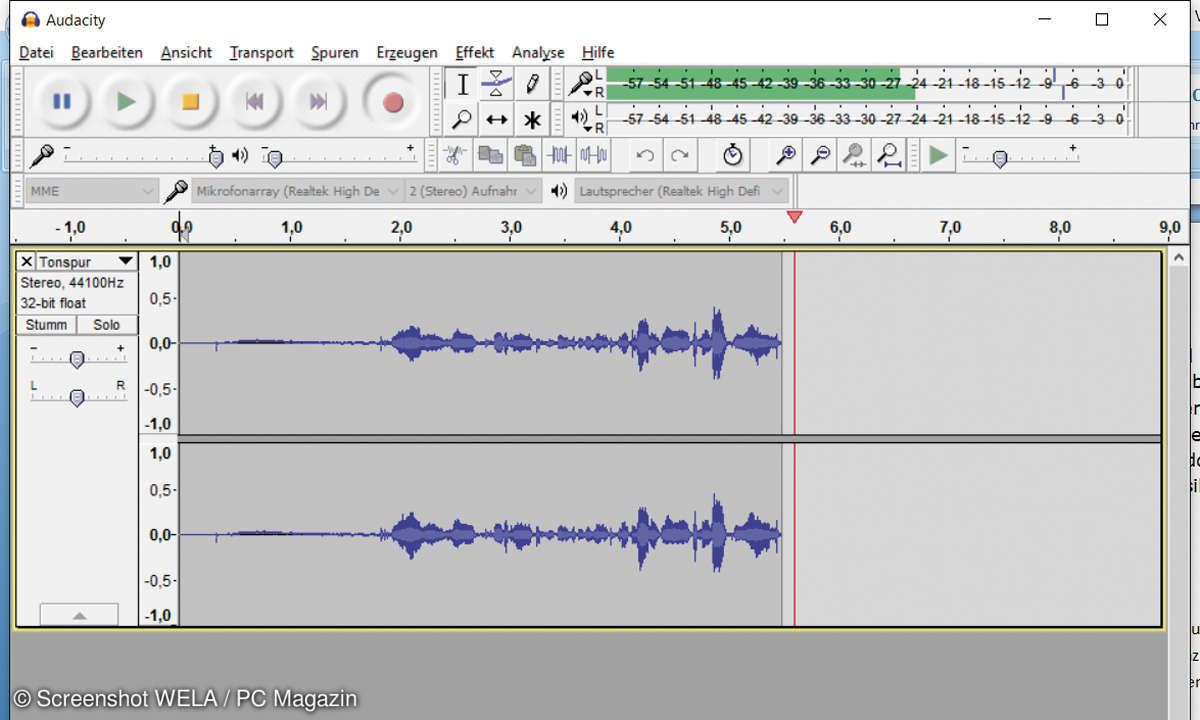
Das Programm hilft Ihnen bei der automatischen Korrektur der Qualität und findet sowie eliminiert zum Beispiel Übersteuerungen. Darüber hinaus bringt Audacity unzählige Effekte, von Echos über die Möglichkeit, Stille zu entfernen oder Bass, Höhe und Tempo zu verändern. Diese Werkzeuge nutzen Sie auch bei nicht vorhandenen Sounds. Der Audio-Editor kommt mit allen gängigen Formaten zurecht, wie MP3, Wav oder Ogg/Vorbis.
TIPP 7: Aus Videodateien DVDs erstellen – DVD Flick
Sie haben auf Ihrer Festplatte jede Menge einzelne Videodateien, zum Beispiel Aufnahmen aus dem letzten Urlaub oder von der Familienfeier? Mit dem englischsprachigen Tool DVD Flick basteln Sie daraus in wenigen Schritten ganz einfach eine DVD.
Sie wählen dazu zunächst im Menü New project und dann auf der rechten Seite über Add files die entsprechenden Dateien aus. Die Auswahl an möglichen Formaten ist groß - von MPG, Avi, MP4 über Mov und WMV bis hin zu DivX. Mit Edit Title bestimmen Sie bei jedem Teilstück nicht nur den Titel, sondern legen auf Wunsch ein neues Vorschaubild fest, verändern die Audiospur oder blenden Untertitel ein. Zudem fügen Sie Kapitel ein, beispielsweise automatisch eines alle zwei Minuten. Die einzelnen Dateien bewegen Sie mit den Pfeiltasten auf und ab. Nun passen Sie die Project settings sowie die Audio-Bitrate, die Lautstärke oder die Fernsehnorm an. Anschließend speichern Sie Ihr Projekt oder brennen es mit Create DVD direkt auf eine Scheibe.
TIPP 8: Videodateien und DVDs verwalten – JMovieManager
Wer viele Filme, Serienfolgen und Urlaubsvideos auf der Festplatte gespeichert hat, verliert womöglich schnell den Überblick. Der JMovieManager hilft Ihnen, Ihre Film-Sammlung zu verwalten. Das Programm scannt Ihre Ordner auf entsprechende Dateien und listet sie auf. Sie dürfen Filme auch manuell hinzufügen. Der Manager lädt gleichzeitig die passenden Metadaten. Sie sortieren Ihre Datenbank damit ganz einfach nach Länge der Blockbuster, nach Schauspielern, Genres und Bewertung. Fehlen diese Infos, lädt das Tool sie aus der Internet-Datenbank Imdb.com herunter. Um den JMovieManager zu verwenden, brauchen Sie Java auf Ihrem Computer.